Kroki do Downgrade z iOS 8 do iOS 7
Uwaga: Przykro powiedzieć, że Cię nie postępuj zgodnie z instrukcjami poniżej wobec degradować iOS 8 do iOS 7 więcej, ponieważ Apple wyłączył procesu weryfikacji dla iOS 7.1.2. Przepraszamy! Po dokonaniu uaktualnienia iOS urządzenia IOS 8, teraz jedyną opcją jest zachować iOS 8 na urządzeniu. Jeśli urządzenia iOS nadal wykonywać słabo, powinno przyspieszyć iOS 8 .
Po oficjalnym wydaniu iOS 8, co widziałem ludzie skarżą się dużo że Aktualizacja iOS 8 sprawia, że ich iPhone lagi : "gdy biore to ma lagi na około 1,5 sec przejść do rozmowy"; "ten zawiadomienie ikona pojawia się więcej niż 5 sekund dla whatsapp"; "odkąd mam zaktualizowany do iOS8, czuję, jakby internet w telefonie zwolnił całkowicie". Choć istnieje kilka sposobów, aby przyspieszyć iOS 8 , niektórzy ludzie nadal nalegać na degradowanie z iOS 8 do iOS 7. Teraz możesz obniżyć iOS 8 do iOS 7, ale pospiesz się. Kilka dni później, Apple nigdy nie pozwoli ci obniżyć z iOS 8 do iOS 7 więcej. Sprawdź następujące informacje nauczyć się jak wobec degradować z iOS 8 do iOS 7.
Część 1. 5 głównych powodów do Downgrade do iOS 7 z iOS 8
Wydane wersje 8 beta 5 iOS są badane. To normalne, że istnieją problemy z iOS 8. W porównaniu z iOS 7, iOS 8 jest mniej stabilny i nie płynnie działa na urządzeniach. Poniżej są główne powody, dla ludzi do downgrade iOS 8 do iOS 7.
- iOS 8 jest niestabilna;
- Wiele aplikacji zrezygnować z pracy ze względu na niezgodność z iOS 8;
- Urządzenie, jak iPhone 4S, iPad 2, nowy iPad i iPod touch jest laggy po uaktualnieniu do iOS 8;
- iOS kanalizacji 8 baterii;
- Istnieje wiele błędów dla iOS 8;
Część 2. Rzeczy należy zrobić Downgrade iOS 8 do iOS 7
Przed zmianą wersji iOS 8 do iOS 7, należy utworzyć kopię zapasową danych z urządzenia w przypadku utraty danych. Gruntownie, tu są 2 proste sposoby tworzenia kopii zapasowych danych z urządzenia iOS: iTunes do tworzenia kopii zapasowych danych i użyć iCloud do tworzenia kopii zapasowych danych.
Ważne: Plik kopii zapasowej utworzony według poniższych kroków nie można przywrócić na urządzeniu z systemem iOS 7 po degradacji. Wiesz, że nie można przywrócić dane z kopii zapasowej iOS 8 na urządzenia iOS 7. Powodem do zrobienia kopii zapasowej jest że degradowanie z iOS 8 do iOS 7 straci swoje dane i spróbować sposobem odzyskać danych za pomocą pliku kopii zapasowej iCloud lub iTunes w części 4 .
1) za pomocą iTunes do tworzenia kopii zapasowych danych
Za pomocą programu iTunes do tworzenia kopii zapasowych danych jest bardzo proste i łatwe.
Podłącz telefon iPhone, iPad lub iPod touch z komputera za pomocą kabla USB > Uruchom iTunes > kliknij na urządzeniu na iTunes > kliknij przycisk ' Wykonaj kopię zapasową teraz'.
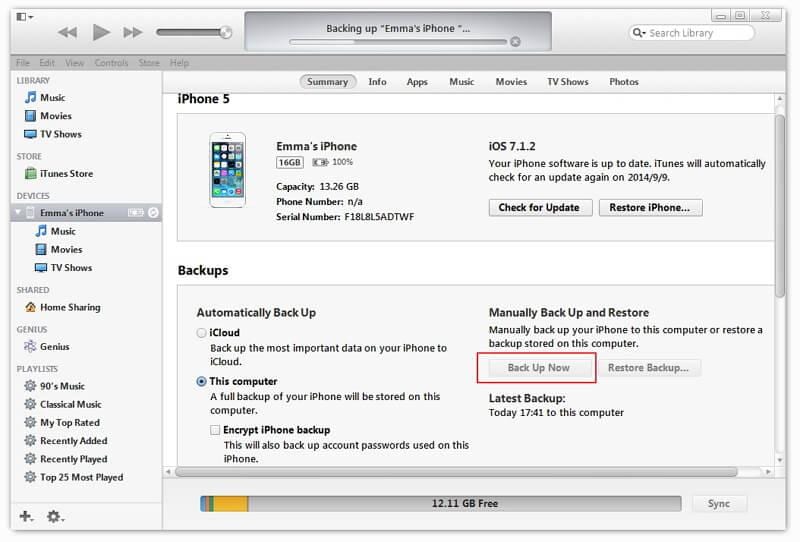
2) kopii zapasowej danych do iCloud
Najprostszym sposobem tworzenia kopii zapasowych danych, zanim pan degradować z iOS 8 do iOS 7 jest to zrobić za pośrednictwem usługi iCloud. Po prostu zrób to na telefonie iPhone, iPad lub iPod touch.
Połącz urządzenie z Wi-Fi i naciśnij kolejno opcje Ustawienia > iCloud > Storage & kopia zapasowa. Na nowej stronie przewiń w dół do wybierz opcję ' Wykonaj kopię zapasową teraz'.
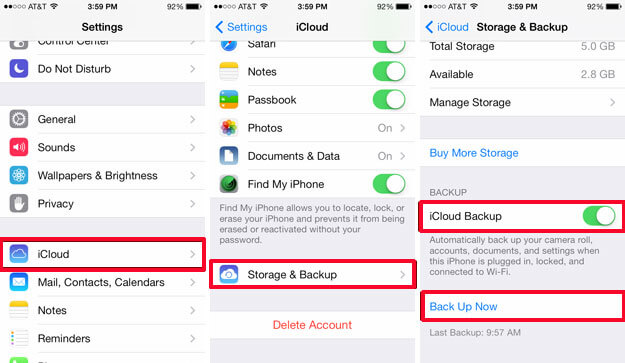
Część 3. Kroki do Downgrade iOS 8 do iOS 7
Krok 1. Pobierz odpowiedni firmware (IPSW pliku) dla iOS 7 według modelu urządzenia iOS do komputera. Prawo teraz, można obniżyć iOS 8 do ostatniej wersji iOS 7 iOS 7.1.2. To zajmie kilka minut, aby zakończyć proces pobierania. Po prostu uzbroić się w cierpliwość.
Krok 2. Pobierz i zainstaluj najnowsze iTunes (obecnie wersja 11.3.1) na komputerze. Jeśli masz zainstalowane iTunes wcześniej na komputerze, kliknij przycisk "Sprawdź Aktualizacje" (na komputerze Mac jest w iTunes menu na wstążce na Windows PC, to jest w menu Pomoc).
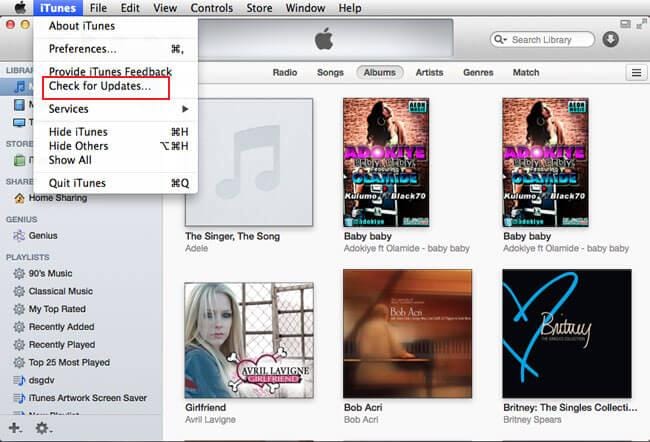
Krok 3. ITunes uruchamianie i podłącz telefon iPhone, iPad lub iPod touch z komputera za pomocą kabla USB. Urządzenie pojawi się w iTunes. Jeśli Twoje urządzenie nie pojawi się w iTunes, odnawiać zapas towarów ono. Kliknij na urządzeniu i przejdź na kartę podsumowanie.
Po prawej stronie przytrzymaj wciśnięty klawisz Shift (klawisz Option na Macu) i kliknij "Aktualizuj". W wyskakującym okienku zlokalizuj i wybierz plik .ipsw pobrane do komputera w kroku 1. Kliknij 'Aktualizuj' ponownie aby potwierdzić działanie. Po to iTunes będzie Sprawdź, czy aktualizacja z Apple i rozpocząć proces obniżanie. Po zakończeniu procesu obniżanie, widać, że Nowa opcja instalacji pojawia się na iTunes.
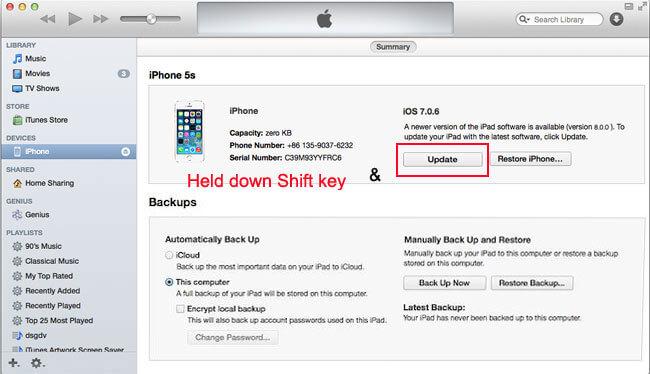
Część 4. Odzyskać danych do urządzenia po obniżenie iOS 8 do iOS 7
Po degradowanie z iOS 8 do iOS 7, zobaczysz, że dane na urządzeniu jest stracone. Trochę z tyłu utraconych danych, takich jak wiadomości, kontakty, zdjęcia, wywołanie historia, notatki itd., powinniście używać Wondershare Dr.Fone do iOS(iPhone Data Recovery) do wyodrębniania danych z kopii zapasowej pliku iTunes lub iCloud, zrobiłeś to w części 2 . Oto proste kroki, aby uzyskać kopię zapasową danych poprzez Wondershare Dr.Fone dla iOS.
Odzyskać dane z kopii zapasowej pliku iTunes
Krok 1. Uruchomienie Wondershare Dr.Fone dla iOS i kliknij opcję "odzyskać z kopii zapasowej pliku iTunes' na górze.
Krok 2. Wybierz plik kopii zapasowej iTunes, utworzony w
części 2
według daty to jest tworzony i pobrać go.
Krok 3. Kliknij przycisk "Uruchom skanowanie" w celu wyodrębnienia danych z pliku kopii zapasowej iTunes. I wtedy można sprawdzić typ danych, aby wyświetlić podgląd wszystkich danych pod nim. Po to należy wybrać poszukiwanych danych i kliknij przycisk "Odzyskać". Teraz tekst wiadomości, kontaktów i notatek można odzyskać bezpośrednio do telefonu iPhone. Jak w przypadku innych danych powiedzieć, zdjęcia lub filmy, można należy odzyskać je do komputera.

Odzyskać dane z kopii zapasowej pliku iCloud
Krok 1. Uruchomienie Wondershare Dr.Fone dla iOS i kliknij opcję "Odzyskać z kopii zapasowej pliku iCloud" na górze.
Krok 2. W nowym oknie Zaloguj się przy użyciu swojego identyfikatora iCloud. Nie martw się o bezpieczeństwo swojego identyfikatora iCloud. Ten program nigdy nie gromadzi żadnych informacji osobistych.
Krok 3. Gdy wszystkie iCloud kopii zapasowej plików są wyświetlane w oknie, wybierz ostatnią, którą podaję kopie zapasowe do pobrania. Po kliknięciu przycisku Pobierz w pop-up, wybierz typy danych trzeba i kontynuować pobieranie. To oszczędza czas, wybierając typ pliku do pobrania.
Krok 4. Po zakończeniu pobierania, kliknij przycisk "Scan" w celu wyodrębnienia danych z pliku kopii zapasowej iCloud. I kliknij typ pliku, aby wyświetlić podgląd wszystkich danych pod nim. Wybierz dane trzeba i kliknij "Odzyskać". Wszystkie dane mogą być odzyskany do komputera. Tekst wiadomości, kontakty i notatki mogą być również zapisane na urządzeniu z systemem iOS bezpośrednio.



